Suggerimenti di Facebook - Come usare Facebook
 aggiornato da Lisa Ou / 02 aprile 2021 09:40
aggiornato da Lisa Ou / 02 aprile 2021 09:40Facebookè una delle app di social media più popolari al mondo, che puoi utilizzare per contattare gli utenti indipendentemente dalla distanza tra loro due.
Potresti sapere che può essere utilizzato per inviare messaggi, video, foto e altri dati attraverso di esso e puoi pubblicare contenuti interessanti che ti piacciono sulla tua pagina e condividerli con i tuoi amici.
Ha anche un'altra funzione per gli uomini d'affari di mettersi in contatto con i potenziali clienti o fare qualche promozione con questo strumento ampiamente contribuito.
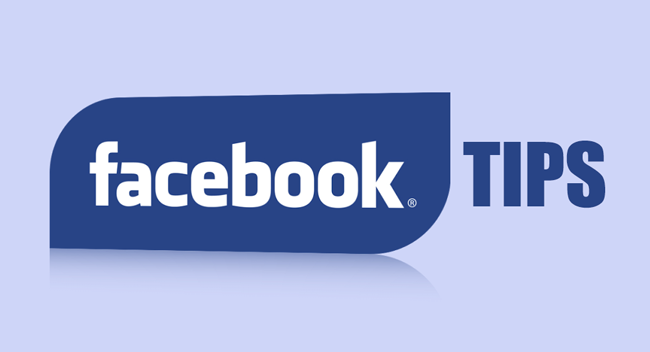
Come strumento di chat istantanea funzionale per utenti di tutte le età, c'è qualcosa di utile a cui dovresti prestare attenzione.

Elenco delle guide
1. Account Facebook
Proprio come il tuo ID, l'account Facebook è una verifica unica per te per accedere a tutte le funzionalità su di esso. Previene efficacemente la maggior parte dei crimini.
È facile registrare un account Facebook se si dispone di un numero di cellulare e completare la procedura di verifica.
Di seguito è come iscriversi a Facebook.
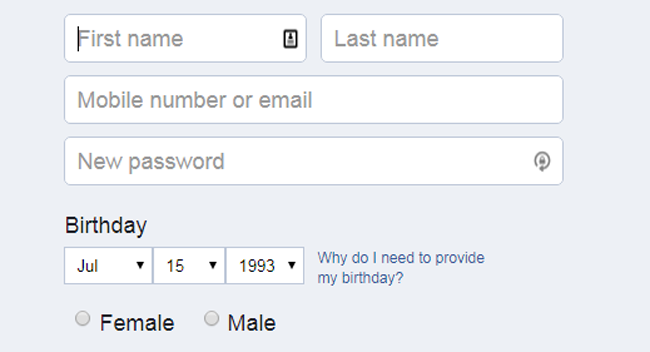
Passo 1 Visita la pagina dell'account Facebook o apri Facebook app sul tuo cellulare.
Passo 2 Clicca o tocca Iscriviti Account.
Passo 3 Seguire le istruzioni visualizzate per inserire le informazioni.
Passo 4 Accedi al tuo account al termine della procedura.
Passo 5 Completa le tue informazioni personali modificando il profilo per aiutare gli amici a riconoscere chi sei.
1. Facebook disabilitato
Potresti scoprire che Facebook dice che il tuo account è disabilitato, il che può distruggere il tuo giorno felice se non sai come affrontarlo.
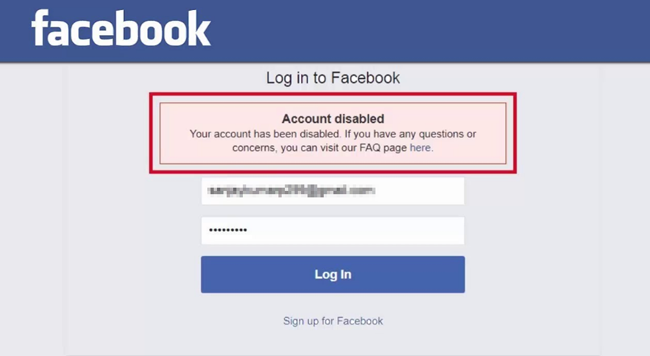
In realtà, puoi semplicemente seguire le sue istruzioni nella finestra pop-up per fornire la verifica richiesta e poi tutto andrà bene.
2. Eliminazione di Facebook
Alcuni utenti sono stanchi di utilizzare Facebook o qualcosa di fastidioso su di esso, quindi vorranno eliminare un account.
Per evitare rimpianti, ha una funzione che consente all'utente di scaricare i dati di Facebook e quindi è possibile ripristinare i dati di Facebook quando si desidera ripristinarli.
Scarica i dati di Facebook
Passo 1 Vai su Pagina delle informazioni di Facebook.
Passo 2 Clicchi Scarica le tue informazioni.
Passo 3 Scegli cosa vuoi scaricare dall'ascensore e spunta le caselle.
Passo 4 Clicchi Crea file pulsante nell'angolo in alto a destra e attendere un po '.
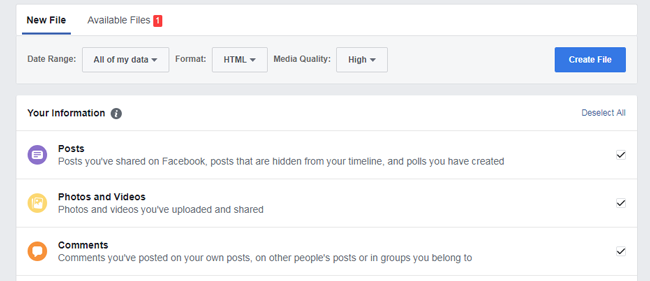
Prima di immergerti Eliminazione di Facebook, dovremmo parlare della differenza tra disattivazione ed eliminazione dell'account Facebook.
Disattiva account significa che puoi riattivare il tuo account ogni volta che lo desideri e alcune informazioni potrebbero rimanere visibili per altri.
Mentre,
Se elimini il tuo account, non potrai più recuperarlo, ma la richiesta di eliminazione viene annullata se accedi di nuovo al tuo account Facebook durante il tempo.
Di seguito è la dimostrazione per disattivare o eliminare l'account Facebook.
Disattiva l'account Facebook
Passo 1 accesso a Pagina delle impostazioni.
Passo 2 Clicchi Generale > Gestisci il tuo account > Disattiva il tuo account.
Passo 3 Segui le istruzioni per confermare.
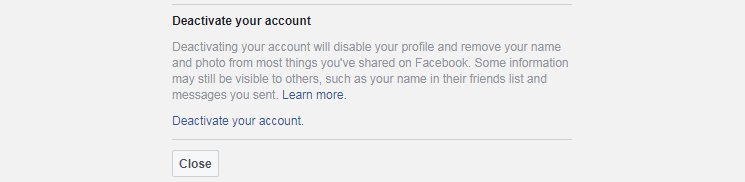
Elimina account Facebook
Passo 1 Scarica una copia delle tue informazioni.
Passo 2 Vai su Elimina la pagina dell'account e fare clic su Elimina il mio account.
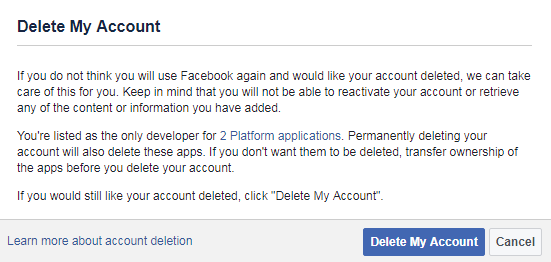
Il processo di eliminazione inizia 14 giorni dopo l'invio della richiesta e il completamento potrebbe richiedere 90 giorni.
3. Recupero di Facebook
Rimpiangere di fare qualcosa è il compito comune nella vita quotidiana poiché nessuno può vivere senza incidenti.
È un peccato che Facebook non fornisca un metodo per ripristinare Facebook anche se hai scaricato i dati in precedenza. Puoi visualizzare le tue informazioni solo dal file scaricato.
Bene,
Avrai bisogno di un recupero dati personalizzato per aiutarti a ottenere ciò che desideri e meglio con una semplice procedura operativa.
È fortunato che ci sia una soluzione praticabile che puoi usare per recuperare le foto di Facebook su iPhone o Android.
utente iPhone:
Passo 1 Scarica e installa FoneLab iPhone Data Recoverye quindi lanciarlo.
Con FoneLab per iOS, recupererai i dati persi / cancellati di iPhone, inclusi foto, contatti, video, file, WhatsApp, Kik, Snapchat, WeChat e altri dati dal tuo backup o dispositivo iCloud o iTunes.
- Recupera foto, video, contatti, WhatsApp e altri dati con facilità.
- Anteprima dei dati prima del recupero.
- iPhone, iPad e iPod touch sono disponibili.
Passo 2 Collega il tuo iPhone al computer con un cavo USB, tocca Affidati ad sullo schermo del tuo iPhone quando si apre. Quindi fare clic Inizio dopo una connessione riuscita.

Passo 3 Scegli App Data vuoi scansionare e recuperare, clicca Scannerizzare.
Passo 4 Scegli gli elementi che desideri ottenere backup e fai clic Recuperare.
Può anche aiutarti recuperare i dati di iPhone inclusi contatti, registri delle chiamate, video e altro.
Utente Android:Passo 1 Scarica e installa FoneLab Android Data Recovery sul tuo computer, quindi si avvierà automaticamente.
Con FoneLab per Android, recupererai i dati persi / cancellati di iPhone, tra cui foto, contatti, video, file, registro delle chiamate e altri dati dalla tua scheda SD o dispositivo.
- Recupera foto, video, contatti, WhatsApp e altri dati con facilità.
- Anteprima dei dati prima del recupero.
- Sono disponibili i dati del telefono Android e della scheda SD.
Passo 2 Abilita la connessione nella finestra pop-up sullo schermo del tuo telefono Android, quindi abilita il debug USB seguendo le istruzioni sullo schermo.

Passo 3 Scegli Immagine per eseguire la scansione e quindi scegliere gli elementi da ripristinare dopo la scansione.

Passo 4 Clicchi Recuperare.
2. Accesso a Facebook
Accedere a un account Facebook non è difficile in quanto è possibile inserire facilmente il numero di account e la password, quindi fare clic Accedi per inserire il tuo account.
È meglio usare una password complessa per Facebook per impedire la divulgazione dei dati.
1. Cambia password di Facebook
Passo 1 Vai su Pagina delle impostazioni.
Passo 2 Seleziona Sicurezza e accesso.
Passo 3 Vai su Modifica accanto a Cambia la password.
Passo 4 Clicchi Salva modifiche.
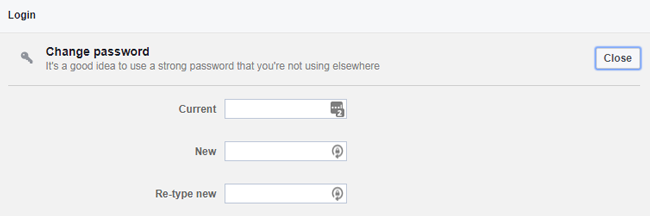
Se non hai effettuato l'accesso al tuo account, puoi anche reimpostare la password.
Passo 1 Vai Trova la pagina del tuo account.
Passo 2 Digita il tuo indirizzo email, numero di cellulare, nome utente e altro associato al tuo account, fai clic su Cerca.
Passo 3 Seguire le istruzioni sullo schermo per terminare.
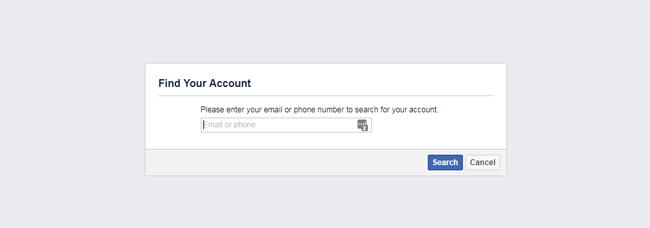
Ci sono alcuni suggerimenti per l'accesso all'account, che puoi usare per proteggere il tuo account.
2. Tentativo di accesso Facebook
C'è una funzione che puoi abilitare per ricevere notifiche da nuovi dispositivi.
Passo 1 Vai su Pagina Impostazioni account.
Passo 2 Clicchi Sicurezza e accesso sul pannello di sinistra.
Passo 3 Clicchi Ricevi avvisi sugli accessi non riconosciuti per Impostazione di sicurezza extra.
Passo 4 Spunta la casella accanto a Ricevere notifiche per Notifiche.
Passo 5 Clicchi Salva modifiche.
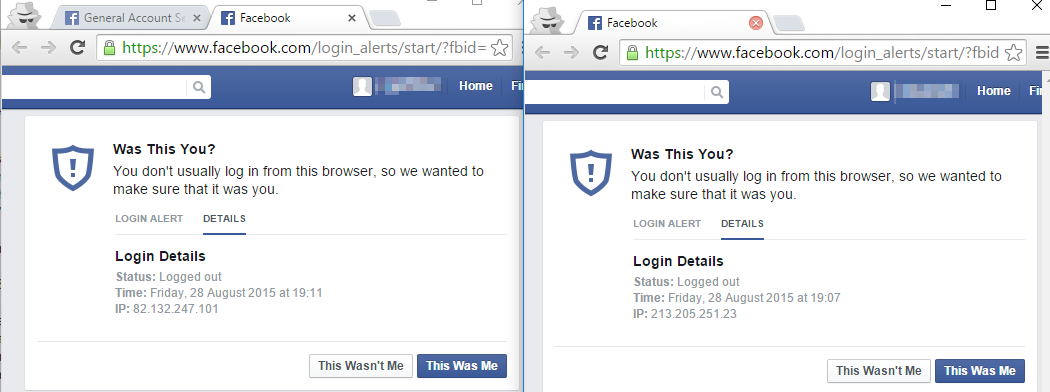
3. Disconnettersi da remoto di Facebook
Puoi facilmente controllare dove sei loggato dalla pagina delle impostazioni, ti permette anche di disconnetterli da Facebook con semplici clic.
Passo 1 Visita Pagina Impostazioni account, fare clic su Dove sei collegato.
Passo 2 Controllare l'elenco e fare clic sull'icona a tre punti dietro il dispositivo che si desidera disconnettersi.
Passo 3 Seleziona Esci.
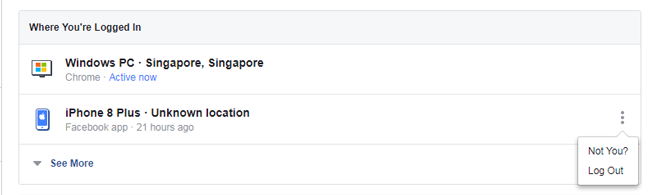
4. Autenticazione a due fattori
Potresti non essere strano per l'autenticazione a due fattori, poiché è stato usato molto per la prevenzione della sicurezza.
Puoi anche abilitare l'autenticazione a due fattori per Facebook.
Passo 1 Vai su Pagina Impostazioni account > Autenticazione a due fattori > Utilizza l'autenticazione a due fattori.
Passo 2 Clicchi Inizia, scegli un metodo di sicurezza e fai clic Avanti.
Passo 3 Immettere il numero di verifica e fare clic Fine.
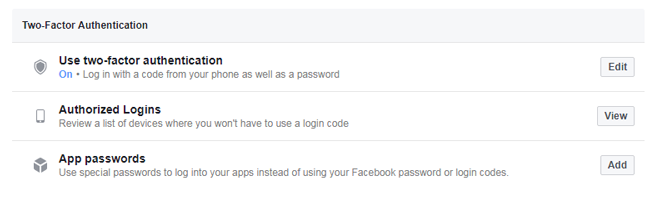
3. Facebook Messenger
Facebook ti consente di inviare testo, foto, video o altri file multimediali attraverso di esso. Se ti piace chattare con gli amici di Facebook, dovresti usare Messenger per molto tempo.
Di seguito è riportato come inviare messaggi Facebook senza o con Messenger.
1. Invia messaggi Facebook senza Messenger
Passo 1 Visita pagina Facebook, accedi al tuo account Facebook.
Passo 2 Seleziona il contatto a cui desideri inviare un messaggio e fai clic su di esso.
Passo 3 Digitare i messaggi sulla casella e quindi fare clic su Invia pulsante.
2. Invia messaggi Facebook con Messenger
Passo 1 Apri Messaggero app sul cellulare.
Passo 2 Tocca il contatto con cui desideri chattare.
Passo 3 Invia ciò che desideri e tocca Invia pulsante.
3. Disabilita l'invito ai giochi di Facebook
Continui a ricevere sempre l'invito al gioco? Vuoi fermarlo?
Qui ti diremo chi disabilitare l'invito al gioco Facebook qui.
Passo 1 Visita Pagina Impostazioni account.
Passo 2 Scegli Notifiche > Su Facebook > Richieste e attività dell'app.
Passo 3 Disattiva il pulsante accanto all'app o al gioco.
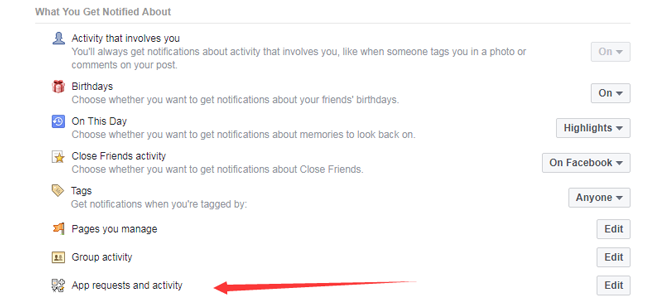
4. Disattiva Facebook Messenger
Dopo aver disattivato l'account Facebook, se non desideri più utilizzare Messenger, puoi seguire le istruzioni seguenti per disattivarlo.
Passo 1 Apri Messaggero.
Passo 2 Tocca la tua immagine del profilo nell'angolo in alto a sinistra> Termini e Condizioni > Disattiva Messenger.
Passo 3 Inserisci la tua password e tocca Continua.
Passo 4 Rubinetto Disattivare.
4. Amici e follower di Facebook
1. Seguendo qualcuno su Facebook
Se vuoi conoscere il post condiviso su foto divertenti, video o vita quotidiana con i tuoi amici, puoi seguirlo e poi ti mostrerà le novità nella pagina principale.
Passo 1 Visita la pagina del profilo di contatto di Facebook sul browser del computer o sull'app Facebook del cellulare.
Passo 2 Clicca o tocca Segui pulsante.
2. Amico di qualcuno su Facebook
Se i tuoi amici ti hanno già seguito, puoi semplicemente seguirlo per diventare amici di Facebook.
3. Nascondi elenco amici su Facebook
Alcuni utenti di Facebook potrebbero pensare che l'elenco degli amici sia la privacy, quindi vogliono nasconderli.
Passo 1 Vai al tuo profilo.
Passo 2 Clicchi Amici > Modifica icona> Modifica Privacy.
Passo 3 Seleziona con chi condividi la tua lista amici sul tuo profilo.
Passo 4 Clicchi Fatto.
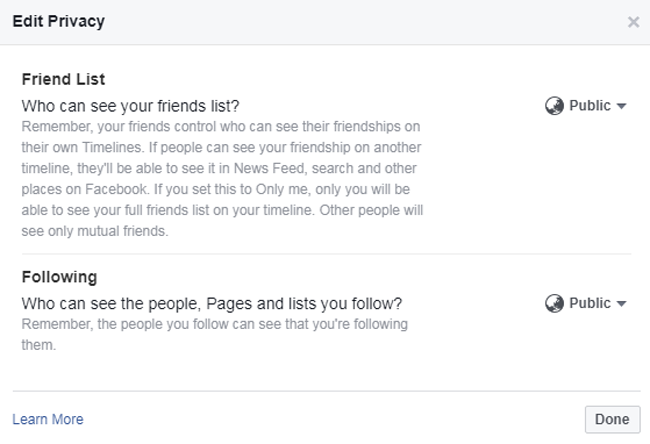
4. Blocca persone su Facebook
Poiché le persone possono accedere facilmente a Internet, riceverai diversi messaggi promozionali da altri o messaggi indesiderati da qualcuno che non ti piace affatto.
Come fare se non vuoi riceverli ripetutamente?
Di seguito è la migliore risposta per voi.
Passo 1 Visita Pagina di blocco.
Passo 2 Vai su Blocco sul pannello di sinistra.
Passo 3 Sotto Blocca utenti, digitare il nome o l'e-mail che si desidera bloccare, quindi fare clic Bloccare.
Passo 4 Scegline uno dall'elenco e fai clic Bloccare > Blocca [nome].
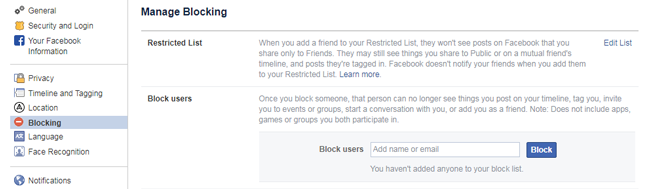
5. Notifiche di Facebook
1. Disabilita la notifica di compleanno di Facebook
Un'altra notifica che agli utenti non piace di più è il compleanno. Notifica frequentemente ma alla maggior parte degli utenti non piace affatto.
È una fortuna che tu possa disabilitare le notifiche di compleanno degli altri.
Passo 1 Visita Pagina delle notifiche.
Passo 2 Clicchi Su Facebook > Compleanni.
Passo 3 Spegnilo.
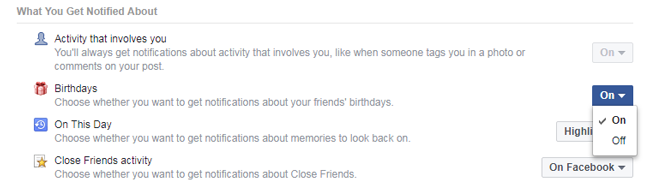
Bene,
Puoi anche scegliere il pubblico per la tua notifica di compleanno.
Passo 1 Vai al tuo profilo> Chi siamo > Contatto e informazioni di base.
Passo 2 Trovare INFORMAZIONI DI BASE scheda, passa il mouse su Data di nascita or anno di nascita, fai clic sul pop-up Modifica icona.
Passo 3 Scegli pubblico dalle opzioni giuste, fai clic Salva modifiche.
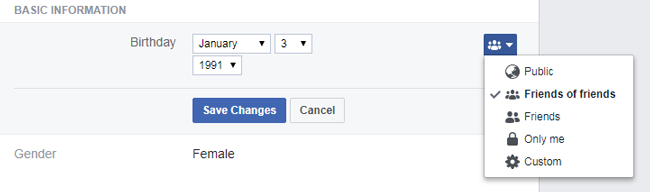
2. Ricevi una notifica ogni volta che una persona specifica pubblica qualcosa
Le persone vorrebbero vedere ciò che vogliono vedere, Facebook ti consente di ricevere una notifica quando un contatto specifico pubblica qualcosa.
Passo 1 Vai alla pagina delle notifiche https://www.Facebook.com/settings?tab=notifications> Su Facebook > Chiudi l'attività degli amici.
Passo 2 Vai al tuo profilo> Amici.
Passo 3 Passa il mouse sopra Amici pulsante accanto al nome del tuo amico, scegli Le amiche del cuore.
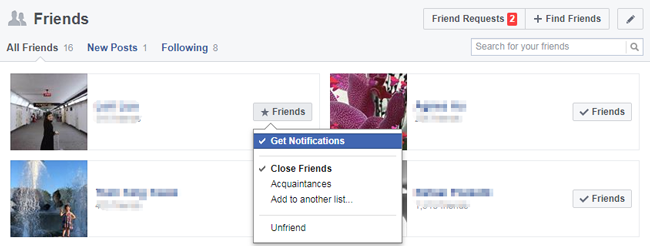
6. Post di Facebook
Una delle caratteristiche principali di Facebook è l'invio di messaggi. Puoi condividere ciò che puoi desiderare con amici o pubblico.
1. Come pubblicare su Facebook
Hai un metodo diverso per inviare il post su Facebook.
Computer:
Passo 1 Visita il tuo profilo sul browser del computer.
Passo 2 Fai clic sulla casella sotto il tuo profilo, quindi digita alcuni contenuti o inserisci i file multimediali desiderati.
Passo 3 Clicchi Post.
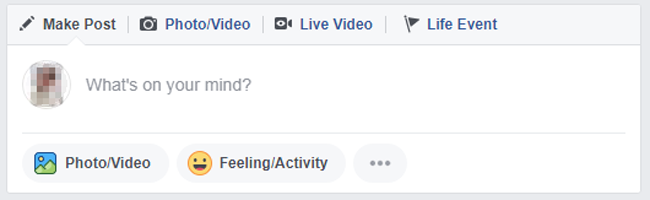
Cellulare:
Passo 1 Apri Facebook sul tuo cellulare
Passo 2 Clicchi Cos'hai in mente scatola nella parte superiore della finestra.
Passo 3 Digita ciò che desideri, quindi tocca Condividi.
2. Come taggare qualcuno su un post di Facebook
Durante la procedura di creazione di un post di Facebook, puoi scegliere facilmente Tocca Amici e seleziona qualcuno da taggare.
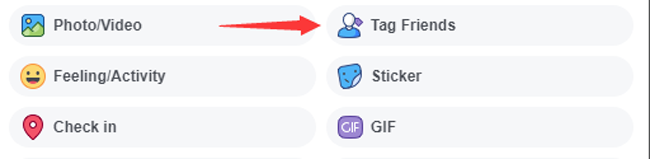
3. Nascondi post da persone specifiche
Passo 1 Vai su Pagina sulla privacy di Facebook.
Passo 2 Ottieni La tua attività, fare clic su Modifica accanto a Chi può vedere i tuoi post futuri.
Passo 3 Scegli il pubblico.
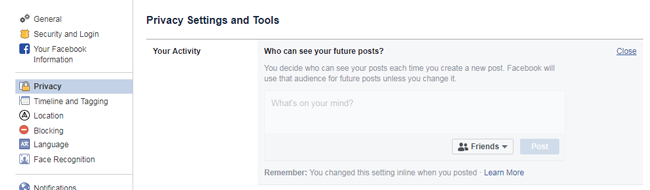
Hai qualcosa da dire sotto un post di Facebook?
Di seguito è riportato come pubblicare un commento.
4. Come pubblicare un commento su Facebook
Passo 1 Clicchi Commento sotto il post.
Passo 2 Scrivi il tuo commento
Passo 3 Rassegna Stampa entrare pulsante.
5. Come eliminare un commento su Facebook
Passo 1 Passa il mouse sul commento e fai clic ... .
Passo 2 Seleziona Elimina.
Passo 3 Clicchi Elimina.
6. Elimina Facebook Post
Se non desideri più un post su Facebook, puoi eliminarlo dalla tua cronologia.
Passo 1 Vai alla timeline della tua pagina.
Passo 2 Fai clic sull'icona a discesa.
Passo 3 Scegli Elimina dalla pagina.
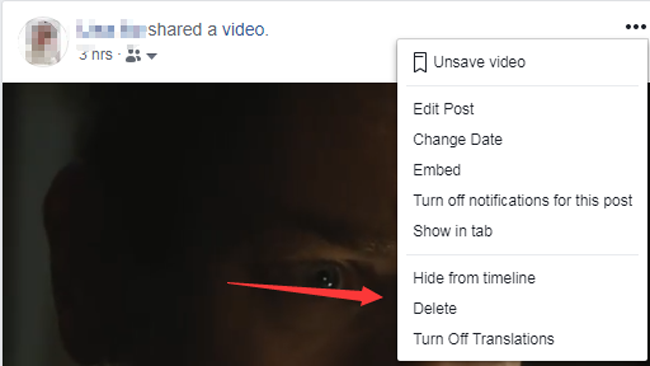
7. Disattiva la riproduzione automatica di video su Facebook
Facebook riprodurrà automaticamente il video su Facebook, ad alcuni utenti non piace perché la loro privacy o la carica del cellulare possono essere disabilitati tramite Impostazioni.
Passo 1 Vai su Pagina Impostazioni video di Facebook.
Passo 2 Fai clic sul pulsante accanto a Auto-Play Video.
Passo 3 Scegli sconto.
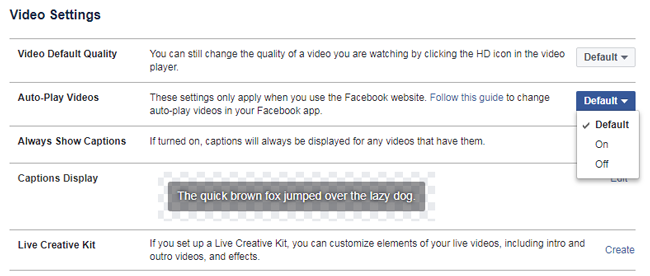
7. Pagina Facebook
La pagina Facebook è dove puoi creare una pagina e condividere ciò che vuoi senza limiti.
1. Come creare una pagina Facebook
Parliamo di come creare una pagina Facebook.
Passo 1 Accedi al tuo account Facebook, visita questa pagina.
Passo 2 Scegli una categoria di pagina in base alla tua richiesta, fai clic su Inizia.
Passo 3 Seguire le istruzioni per completare le informazioni della pagina. scegliere-page-type.png
2. Come aggiungere i ruoli delle pagine di Facebook
A differenza di un account, è possibile personalizzare i gestori che possono modificare e modificare i contenuti della pagina.
Passo 1 Vai alla tua pagina> Impostazioni profilo in alto> Ruoli della pagina.
Passo 2 Vai alla sezione Assegna un nuovo ruolo della pagina, quindi inserire il nome o l'e-mail.
Passo 3 Rubinetto Aggiungi.
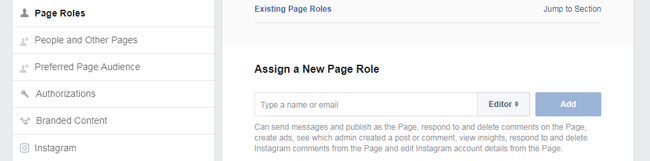
3. Come eliminare la pagina di Facebook
Passo 1 Clicchi Impostazioni profilo nella parte superiore della pagina.
Passo 2 Scorri verso il basso per trovare Rimuovi pagina.
Passo 3 Clicchi Elimina [nome pagina].
Passo 4 Clicchi Elimina pagina e quindi fare clic OK.
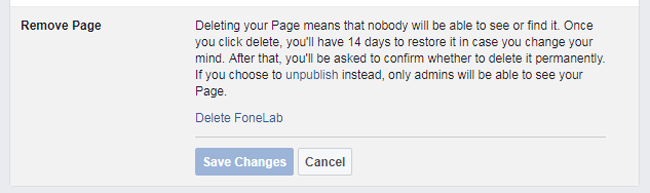
4. Come cancellare la cancellazione della pagina Facebook
La tua pagina verrà eliminata dopo 14 giorni. Pertanto, è possibile annullare la cancellazione prima di ciò.
Passo 1 Vai alla tua Pagina entro 14 giorni dalla pianificazione per eliminare la tua Pagina.
Passo 2 Clicchi Annulla la cancellazione.
Passo 3 Clicchi Confermare > OK.
5. Annulla pubblicazione di Facebook
Ha un'altra opzione che ti consente di annullare la pubblicazione della tua pagina in qualsiasi momento.
Passo 1 Clicchi Impostazioni profilo nella parte superiore della pagina.
Passo 2 Clicchi Generale > Visibilità della pagina > Pagina non pubblicata.
Passo 3 Clicchi Salva modifiche.

È tutto.
Spero che questo post sia utile per te. Commenta qui se hai altre domande.
Con FoneLab per iOS, recupererai i dati persi / cancellati di iPhone, inclusi foto, contatti, video, file, WhatsApp, Kik, Snapchat, WeChat e altri dati dal tuo backup o dispositivo iCloud o iTunes.
- Recupera foto, video, contatti, WhatsApp e altri dati con facilità.
- Anteprima dei dati prima del recupero.
- iPhone, iPad e iPod touch sono disponibili.
